Se il tuo Windows ti sta causando problemi nell'uso delle sue funzioni e nel limitarne le funzioni, devi utilizzare lo strumento "Distribuzione e gestione delle immagini (DISM)" per ripararlo.In questo articolo, ti mostrerò alcuni metodi su come utilizzare lo strumento DISM per riparare Windows.
Cos'è il DISM?
Lo strumento Gestione e manutenzione immagini distribuzione (DISM) è uno strumento da riga di comando che può essere utilizzato per modificare, riparare e creare immagini di sistema, inclusi Windows Recovery Environment, Windows PE e Windows Installer.Questo strumento è stato introdotto in Windows 7 e Windows Server 2008 R2, che può eseguire attività di servizio su un'immagine di installazione di Windows online (ovvero un'immagine che l'utente sta eseguendo) o un'immagine offline in una cartella o un file WIM.
Cosa causa l'errore di Windows?
Per vari motivi, il sistema operativo Windows potrebbe riscontrare problemi nel mantenimento delle sue funzioni.Alcuni dei motivi sono
- File di registro di sistema danneggiatoNota: quando si utilizza il sistema operativo Windows, spesso contiene file danneggiati nel proprio sistema.Nel tempo, anche il file di registro potrebbe danneggiarsi.Quando ciò accade, il registro di sistema sarà minacciato e dovrai affrontare più arresti anomali.
- software dannoso– Quando scarichi software di terze parti nel sistema operativo Windows, alcuni software potrebbero includere adware che fanno apparire improvvisamente annunci pubblicitari o alcuni software potrebbero causare un virus che danneggia gravemente il sistema.
- Documenti disorganizzati: Il sistema operativo Windows memorizza una piccola quantità dei propri file e li inserisce negli spazi vuoti della memoria.Pertanto, nel tempo, questi file non organizzati tendono a causare frequenti arresti anomali.
Per riparare il sistema operativo Windows, è necessario eseguire lo strumento DISM e seguire i metodi indicati di seguito.
Come utilizzare lo strumento DISM per riparare Windows 10?
Qui, ti mostrerò come utilizzare lo strumento DISM, con il quale puoi riparare Windows 10 e continuare a usarlo senza problemi.
Lo strumento DISM pulisce e ripara i file .wim danneggiati.
1. Utilizzare le opzioni "Verifica salute", "Scansione salute", "Ripristina salute" per riparare Windows.
Quando si utilizza lo strumento DISM, è possibile riparare Windows 3 attraverso i seguenti 10 passaggi.
Devono controllare lo stato operativo, scansionare lo stato operativo e ripristinare lo stato operativo.Attraverso questi tre passaggi, puoi riparare le finestre.
1.1 Utilizzare Check Health per controllare gli errori
- Apri il menu di avvio ed entracmd.
- Fare clic con il pulsante destro del mouse sul prompt dei comandi e fare clic su"Eseguire come amministratore".
- Si aprirà un prompt dei comandi con diritti amministrativi
- Al prompt dei comandi – DISM / Online / Cleanup-Image / CheckHealth Digita questo codice,Quindi premere Invio.
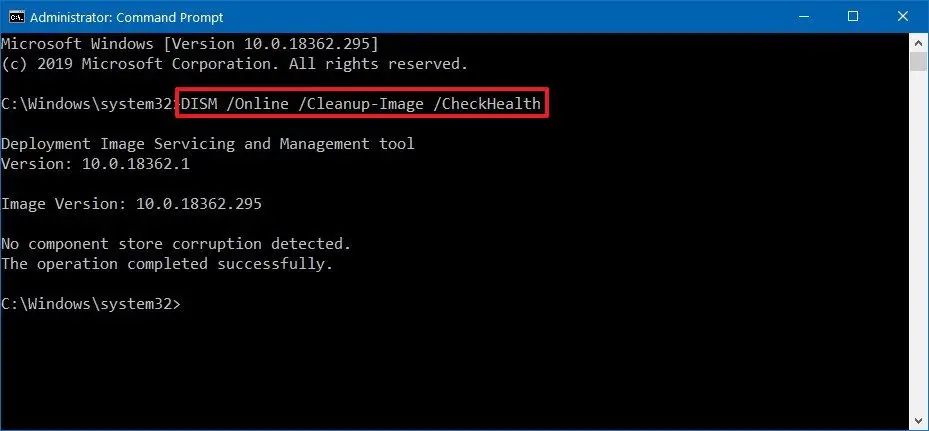
Ora, questo controllerà se è necessario riparare eventuali danni ai dati in Windows 1o.
1.2 Usa la salute della scansione per controllare gli errori
Ora, se desideri eseguire una scansione avanzata del sistema operativo, puoi eseguire DISM con l'opzione ScanHealth.
I passaggi sono
- Apri il menu di avvio e digita cmd.
- Fare clic con il pulsante destro del mouse sul prompt dei comandi e quindi fare clic su Esegui come amministratore.
- Si aprirà un prompt dei comandi con diritti amministrativi
- Inserisci questo codice al prompt dei comandi-DISM / Online / Pulisci immagine / ScanHealth E premi Invio.
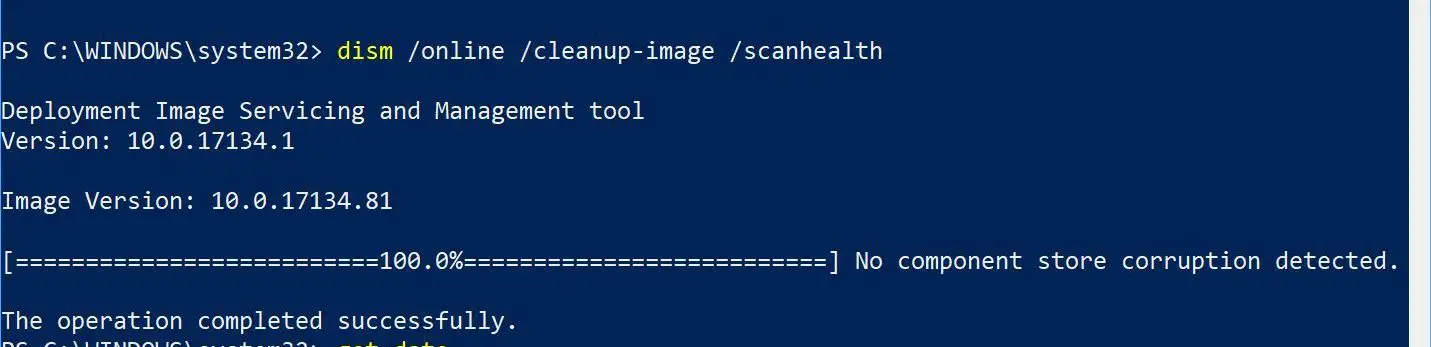
Dopodiché, ci vorrà del tempo per verificare se è necessario riparare alcuni file nel sistema.
1.3 Utilizzare il ripristino della salute per correggere gli errori
L'utilizzo di questa opzione farà sì che eventuali errori vengano rilevati nel sistema operativo e riparati automaticamente.
I passaggi sono
- Apri il menu di avvio ed entracmd.
- Fare clic con il pulsante destro del mouse sul prompt dei comandi e fare clic su"Eseguire come amministratore".
- Si aprirà un prompt dei comandi con diritti amministrativi
- Al prompt dei comandi – DISM / Online / Cleanup-Image / RestoreHealthDigita questo codice,Quindi premere Invio.
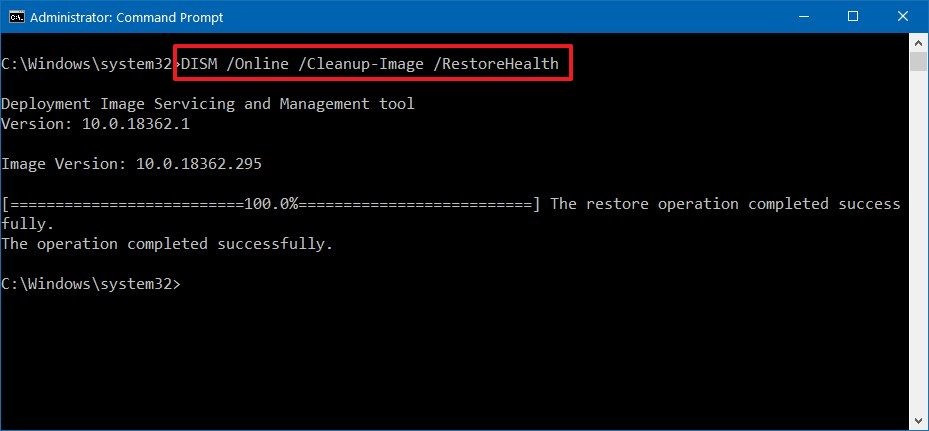
Questo rileverà se ci sono dati danneggiati nel tuo sistema operativo e troverà una soluzione al problema.Al termine della scansione, DISM si connetterà al server Windows Update e scaricherà i file necessari danneggiati nel sistema operativo.
2. Riparare Windows 10 utilizzando l'immagine WIM e l'immagine ESD
Ora, se Windows Update causa un errore, dovrai utilizzare una fonte alternativa per utilizzare il "fonte" OpzionaleUn'altra immagine per riparare il file.
Per questo, avrai bisogno del file install.wim o install.esd o del file ISO su un altro computer.E assicurati che l'origine del file corrisponda al file del tuo sistema operativo e alla lingua di Windows 10 che stai utilizzando.
Il modo migliore ora è scaricare un'immagine ISO di Windows 10.
2.1 Utilizzare insall.wim
Si prega di seguire i passaggi seguenti per scaricare il file ISO
- Scarica lo strumento da questo link Strumento per la creazione di contenuti multimediali
- Ora cliccaMediaCreationTool1xxxx.exe Apri l'applicazione.
- Dopo l'apertura, fare clic su "Crea un supporto di installazione (unità flash USB, DVD o file ISO)" per l'utilizzo su un altro PC Opzioni.
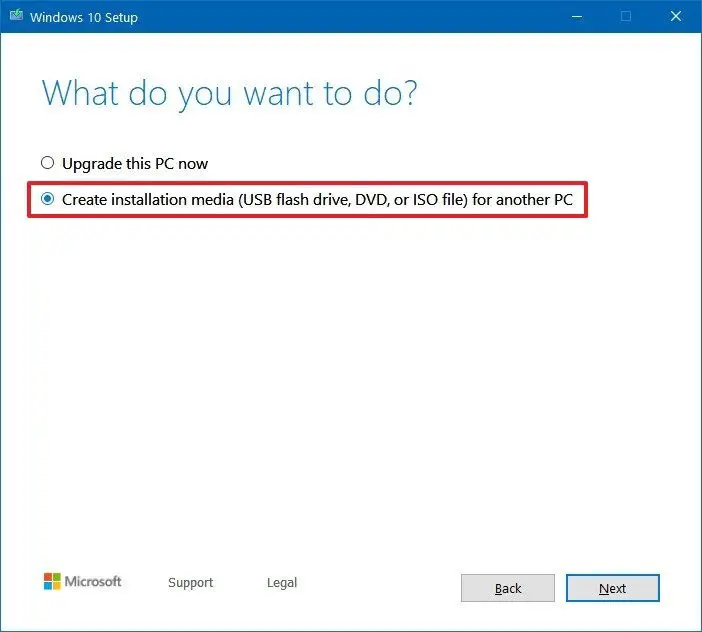
- Clicca suPasso successivo,Fino a quando non trovatoFile ISOOpzioni.
- Seleziona l'opzione file ISO e fai clic su "Avanti".
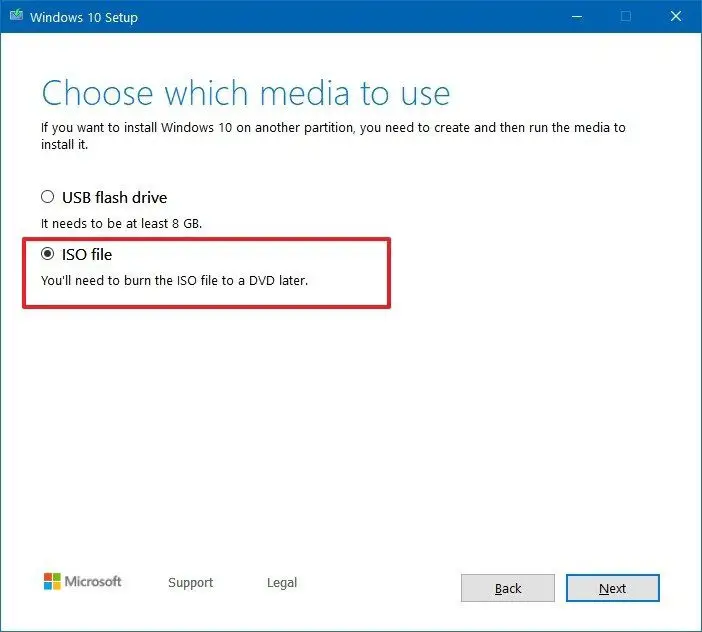
- Ora seleziona la posizione del file ISO che desideri salvare.
- Quindi fare clic su Salva.
- Ora fai clic sul percorso del file, quindi fai clic su Fine.
- Fare doppio clic sul file ISO per montare l'immagine.
- Prendere nota dell'unità in cui è installata l'immagine
Ora che hai installato l'immagine, puoi utilizzare DISM con l'opzione Origine per riparare Windows 10
Procedi come segue
- Apri il menu di avvio ed entracmd.
- Fare clic con il pulsante destro del mouse sul prompt dei comandi e fare clic su"Eseguire come amministratore".
- Si aprirà un prompt dei comandi con diritti amministrativi
- Tipo
DISM /Online /Cleanup-Image /RestoreHealth /Source:(The drive in which your iso file is mounted):sourcesinstall.wimE premi Invio
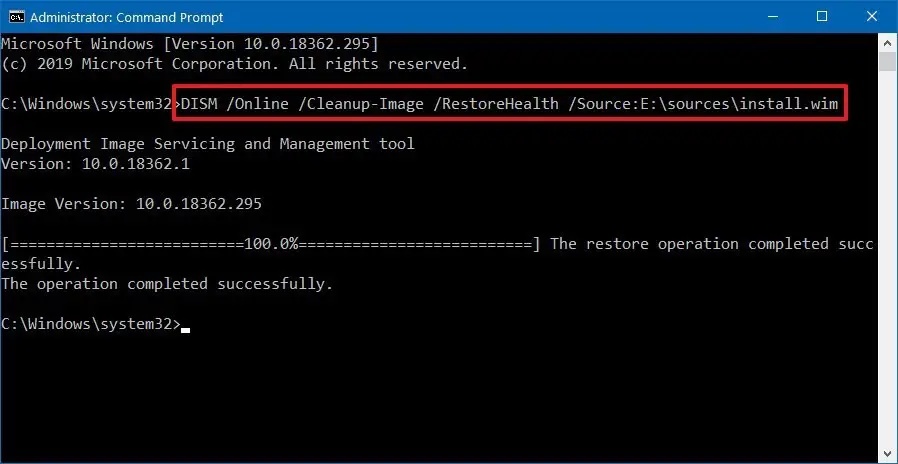
Questo comando controllerà gli errori e li risolverà automaticamente.
2.2 Utilizzare install.esd
Se hai l'immagine install.esd, puoi seguire questa procedura.
- Apri il menu di avvio e digita cmd.
- Fare clic con il pulsante destro del mouse sul prompt dei comandi e quindi fare clic su Esegui come amministratore.
- Si aprirà un prompt dei comandi con diritti amministrativi
- TipoDISM / Online / Cleanup-Image / RestoreHealth / Source: (il percorso in cui si trova install.esd) SourcesInstall.esdE digita Invio.
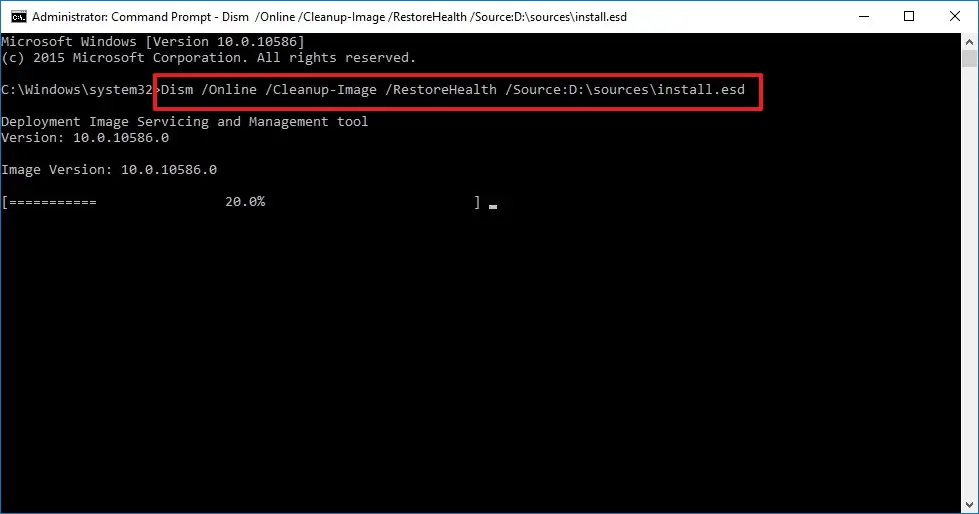
Dopo aver completato questa operazione, DISM riparerà tutti gli errori nel sistema operativo.
3. Esegui SFC per riparare
Un altro modo per riparare Windows 10 è eseguire una scansione SFC.I passaggi per eseguire questa operazione sono i seguenti;
- Apri il menu di avvio e digitacmq.
- Fare clic con il pulsante destro del mouse sul prompt dei comandi e quindi fare clic su Esegui come amministratore.
- Si aprirà un prompt dei comandi con diritti amministrativi
- accedereSFC / SCANNER E premi Invio
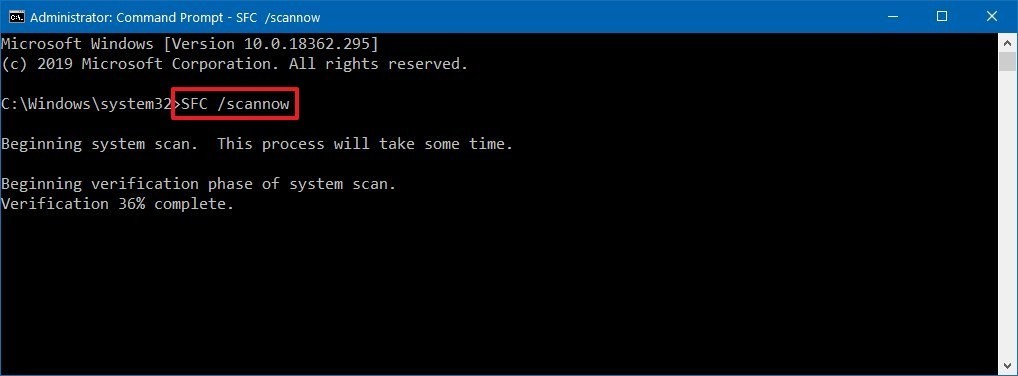
- Continua a eseguire questa operazione tre volte, SFC controllerà gli errori e riparerà eventuali file di sistema con i file nell'immagine locale per ripristinare l'integrità di Windows 10.
conclusione
questi sonoUsa DISM per riparare Windows 1oMiglior modo.Spero che tu possa capire chiaramente e implementare i passaggi per correggere l'errore.
Se il problema non viene risolto o hai difficoltà a comprendere o eseguire qualsiasi passaggio, non esitare a commentare di seguito.


![Come vedere la versione di Windows [molto semplice]](https://infoacetech.net/wp-content/uploads/2023/06/Windows%E7%89%88%E6%9C%AC%E6%80%8E%E9%BA%BC%E7%9C%8B-180x100.jpg)


